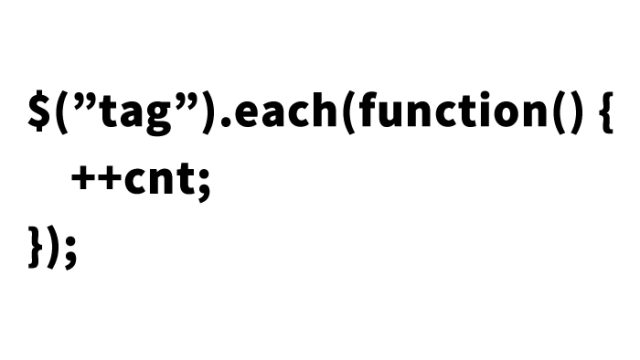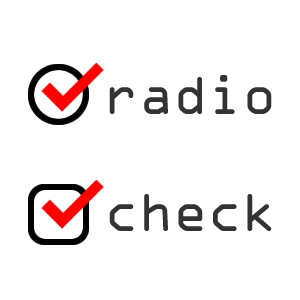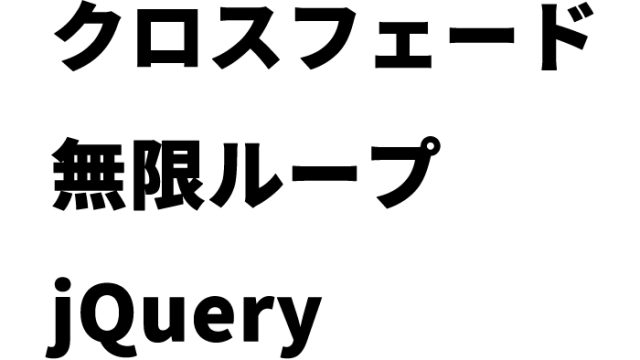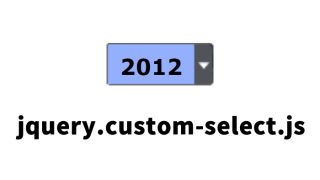jquery.countdown.jsを使って設定日からのカウントダウンを表示する方法
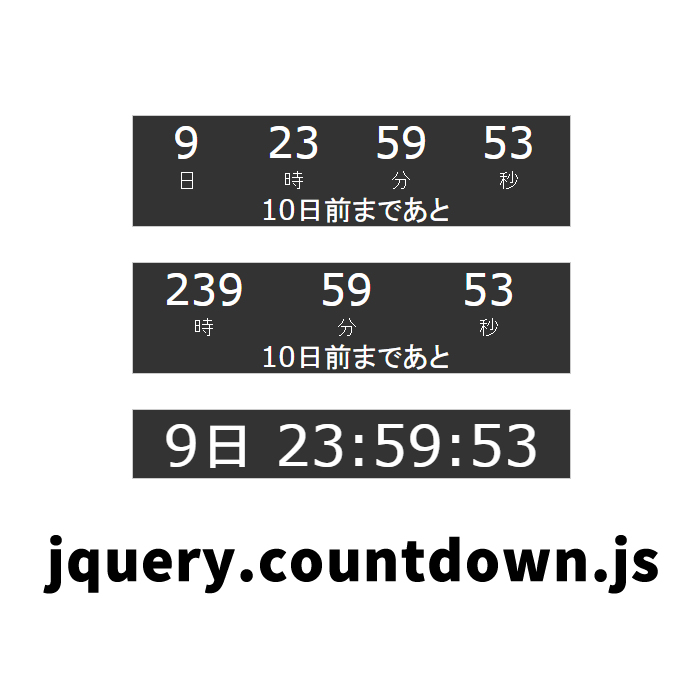
このブログ記事では、jQueryのプラグインであるjquery.countdown.jsを使用して、設定した日付からのカウントダウンを表示する方法を紹介します。
簡単に理解できるように、ステップバイステップで解説していきます。
はじめに
カウントダウン機能は、イベントの開始日や終了日を知らせるために非常に便利です。例えば、特定のセール終了までの時間を表示したり、イベントの開始までの時間を知らせたりすることができます。
今回使用するjquery.countdown.jsは、簡単にカウントダウン機能を追加できるjQueryプラグインです。
必要なファイルを準備する
まず、カウントダウンを実装するために必要なファイルを準備します。以下のファイルをダウンロードまたはリンクしてください。
- jQuery (https://ajax.googleapis.com/ajax/libs/jquery/1.8.3/jquery.min.js)
- jquery.countdown.js
- jquery.countdown-ja.js
- jquery.countdown.css
これらのファイルをプロジェクトに含めることで、カウントダウン機能を利用する準備が整います。
HTMLファイルの設定
HTMLファイルにカウントダウンを表示するためのエリアを作成します。以下のコードをHTMLファイルに追加してください。
<div id="iCntdown1" class="clCntdown"></div>
<div id="iCntdown2" class="clCntdown"></div>
<div id="iCntdown3" class="clCntdown"></div>
カウントダウンを表示するための3つのdivエリアを用意しています。
jquery.countdown.jsを使って設定日からのカウントダウンを表示するJavaScriptの記述
次に、jquery、jquery.countdown.js、jquery.countdown-ja.jsファイルを読み込みます。これらのスクリプトファイルを読み込むことで、カウントダウン機能を利用できるようになります。
$().countdown()でカウントダウンを表示させるエリアと表示方法(オプション)を設定します。カウントダウンを設定するために、JavaScriptでカウントダウンの終了日時を設定し、各エリアに対してカウントダウンを適用します。以下のコードを追加してください。
<script type="text/javascript" src="https://ajax.googleapis.com/ajax/libs/jquery/1.8.3/jquery.min.js"></script>
<script type="text/javascript" src="jquery.countdown.js"></script>
<script type="text/javascript" src="jquery.countdown-ja.js"></script>
<script type="text/javascript">
var cntdown = new Date();
cntdown.setDate(cntdown.getDate() + 10);
$(function() {
$.countdown.setDefaults({ description: '10日前まであと' });
$('#iCntdown1').countdown({until: cntdown});
$('#iCntdown2').countdown({
until: cntdown,
format: 'HMS',
description: '10日前まであと'
});
$('#iCntdown3').countdown({
until: cntdown,
compact: true,
description: ''
});
});
</script>
上記のコードでは、カウントダウンの終了日時を現在の日付から10日後に設定し、各カウントダウンエリアに対して異なる形式でカウントダウンを適用しています。
設定日からのカウントダウンを表示するCSSの記述
jquery.countdown.cssファイルを読み込みます。カウントダウンエリアのスタイルをCSSで設定します。以下のスタイル設定をCSSに追加してください。
<link rel="stylesheet" href="jquery.countdown.css">
<style>
body{
font-family:Verdana,"Hiragino Kaku Gothic Pro","ヒラギノ角ゴ Pro W6",Osaka,"MS Pゴシック",Arial,sans-serif;
padding: 0;
margin: 0;
}
h1{
padding:10px 0;
font-size:18px;
line-height:1.4em;
text-align:center;
}
.clWrap{
width:900px;
margin:0 auto;
}
.clCntdown{
width:250px;
border:1px solid #ccc;
background-color:#333;
color:#FFF;
margin:20px auto;
text-align:center;
}
</style>
このスタイル設定では、全体のフォントやレイアウトを整え、カウントダウンエリアを中央に配置しています。
jquery.countdown.js:設定日からのカウントダウンを表示するデモページ
実際の動作を確認するために、以下のデモページにアクセスしてください。
jquery.countdown.js:設定日からのカウントダウンを表示するデモ
ソース元:jQuery Countdown
詳細な情報やその他のオプションについては、以下の公式ドキュメントを参照してください。
注意点
JavaScriptは各ユーザーのPCの時間に依存するため、統一された時間を表示したい場合はサーバーサイドのプログラムを使用してサーバーの時間を表示することをお勧めします。
まとめ
この記事では、jquery.countdown.jsを使って設定した日付からのカウントダウンを表示する方法を紹介しました。初心者でも簡単に実装できるように、ステップバイステップで解説しました。ぜひ、イベントの開始日や終了日を知らせるためにこの機能を活用してみてください。
このようにして、簡単にカウントダウン機能を追加することができます。ぜひ、お試しください。
※流用される場合は自己責任でお願いします。
デモページタグ内のGoogleアナリティクスタグは流用しないで下さい。
PCトラブルは解決しましたか?
もし「会社のPCが全部遅い」「Office 365のエラーが多発する」「ネットワークが不安定」といった、調べても解決しない「会社全体」のお悩みがありましたら、ぜひご相談ください。
「Windows11 高速化」といったお悩み検索で毎月1,200人以上が訪れる、
このサイトの運営者(建設会社IT部長)が、川崎・横浜・東京城南エリアの法人様限定で「無料ITお困りごと診断」を行っています。